win10怎么样清空剪切板 win10清空剪切板简单方法
更新时间:2023-01-25 15:07:00作者:mei
win10系统剪切板用来临时存放交换信息的临时存储区域,不仅能存放文字,还可以存储图像、声音。如果win10系统剪切板东西太多,就容易出现卡段,所以大家时不时要进行清理,其中使用命令清空剪切板的方法最为简单,接下去分享几种清空win10剪切板的方法。
推荐:win10专业版系统
1、在桌面上右键,选择“新建-文本文档”。
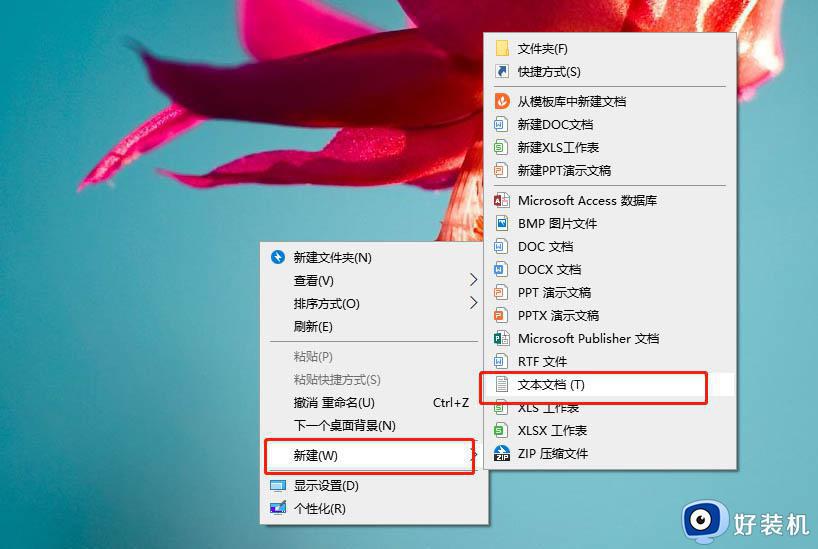
2、在文本文档中输入内容:【@mshta vbscript:clipboardData.SetData("text","")(close)】。
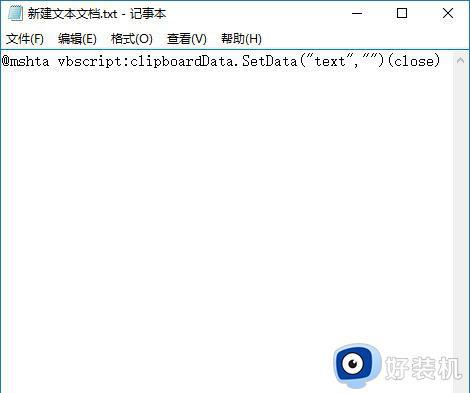
3、将“新建 文本文档.txt”改名为“快速清空剪贴板.bat”并保存在除桌面和C盘外的分区上,如:D:快速清空剪贴板.bat。
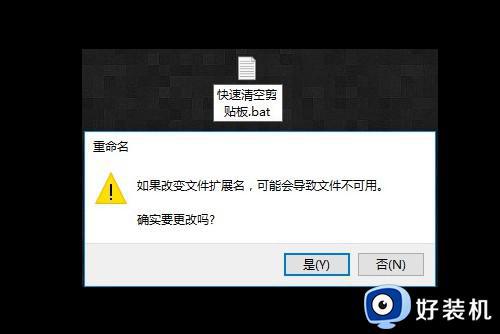
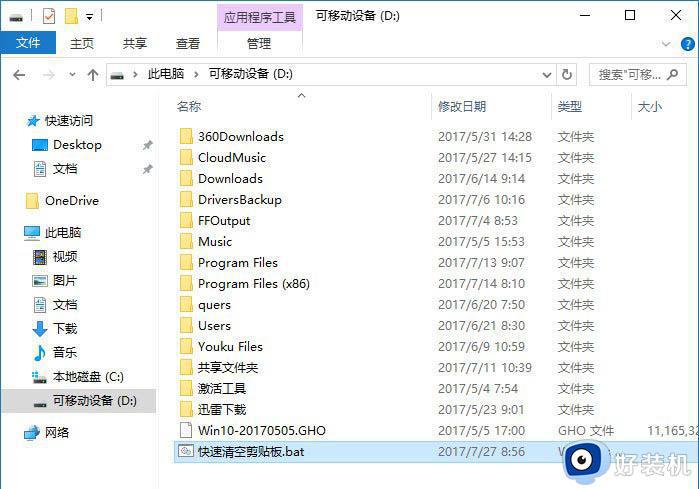
4、在D盘的“快速清空剪贴板.bat.”上右击,选择:发送到-桌面快捷方式,之后就只需要双击快捷方式“快速清空剪贴板.bat”就能轻松清除系统剪贴板上的所有内容。

通过以上步骤操作,轻松将win10系统剪贴板给清空,还不懂如何操作的小伙伴,快来参考本文教程学习。
win10怎么样清空剪切板 win10清空剪切板简单方法相关教程
- win10怎样创建快捷方式清空剪切板 win10创建快捷方式清空剪切板的方法
- win10云剪贴板怎样打开 win10电脑打开云剪贴板的教程
- win10剪贴板历史记录在哪里 win10电脑怎么查看剪切板记录
- win10剪贴板历史记录在哪里 win10如何查看剪贴板历史
- win10剪切板在哪里找 快速打开win10剪贴板的方法
- win10剪贴板怎么调出来 win10如何打开剪贴板
- win10专业版没有粘贴板为什么 win10专业版没有剪贴板如何解决
- win10剪贴板在哪里打开 win10系统打开剪贴板的方法
- win10没有剪贴板怎么办 win10系统没有剪贴板如何处理
- win10 找不到剪贴板功能如何解决 为什么我的win10没有剪贴板
- win10拼音打字没有预选框怎么办 win10微软拼音打字没有选字框修复方法
- win10你的电脑不能投影到其他屏幕怎么回事 win10电脑提示你的电脑不能投影到其他屏幕如何处理
- win10任务栏没反应怎么办 win10任务栏无响应如何修复
- win10频繁断网重启才能连上怎么回事?win10老是断网需重启如何解决
- win10批量卸载字体的步骤 win10如何批量卸载字体
- win10配置在哪里看 win10配置怎么看
win10教程推荐
- 1 win10亮度调节失效怎么办 win10亮度调节没有反应处理方法
- 2 win10屏幕分辨率被锁定了怎么解除 win10电脑屏幕分辨率被锁定解决方法
- 3 win10怎么看电脑配置和型号 电脑windows10在哪里看配置
- 4 win10内存16g可用8g怎么办 win10内存16g显示只有8g可用完美解决方法
- 5 win10的ipv4怎么设置地址 win10如何设置ipv4地址
- 6 苹果电脑双系统win10启动不了怎么办 苹果双系统进不去win10系统处理方法
- 7 win10更换系统盘如何设置 win10电脑怎么更换系统盘
- 8 win10输入法没了语言栏也消失了怎么回事 win10输入法语言栏不见了如何解决
- 9 win10资源管理器卡死无响应怎么办 win10资源管理器未响应死机处理方法
- 10 win10没有自带游戏怎么办 win10系统自带游戏隐藏了的解决办法
